Проверяйте, что сигнал модели удовлетворяет границам переходного процесса в процессе моделирования
Simulink Design Optimization

Проверяйте, что сигнал удовлетворяет границам переходного процесса в процессе моделирования:
Если всем границам удовлетворяют, блок ничего не делает.
Если связанному не удовлетворяют, блок утверждает, и предупреждающее сообщение появляется в подсказке MATLAB®. Можно также указать что блок:
Выполните выражение MATLAB.
Остановите симуляцию и подчеркните тот блок.
В процессе моделирования блок может также вывести логический сигнал утверждения:
Если всем границам удовлетворяют, сигнал верен (1).
Если связанному не удовлетворяют, сигнал является ложным (0).
Можно добавить блоки Характеристик Переходного процесса Проверки на нескольких сигналах проверять, что они удовлетворяют границам.
Можно также построить границы на графике временной зависимости, чтобы графически проверить, что сигнал удовлетворяет границам.
Этот блок и другие блоки в тесте библиотеки Model Verification, что сигнал остается в заданных границах характеристики временного интервала. Когда модель не нарушает никого связанного, можно отключить блок путем очистки опции утверждения. Если вы изменяете модель, можно повторно позволить утверждению гарантировать, что изменения не заставляют модель нарушать связанное.
Если сигнал не удовлетворяет границам, можно оптимизировать параметры модели, чтобы удовлетворить границам. Если у вас есть программное обеспечение Simulink® Control Design™, можно добавить границы частотного диапазона те, которые Предвещают величину и оптимизируют ответ модели, чтобы удовлетворить и времени - и требованиям частотного диапазона.
Блок может использоваться во всех режимах симуляции в контроле сигналов, но только в Normal или Accelerator режим симуляции для оптимизации ответа.
| Задача | Параметры |
|---|---|
|
Задайте границы переходного процесса к:
| Include step response bound in assertion во вкладке Bounds. |
| Задайте опции утверждения (только, когда вы зададите границы переходного процесса). |
Во вкладке Assertion: |
| Открытый инструмент Response Optimization, чтобы оптимизировать ответ модели | Нажмите Response Optimization |
| Постройте переходной процесс | Нажмите Show Plot. |
| Отобразите окно графика вместо диалогового окна Block Parameters при двойном клике по блоку. | Show plot on block open |
Проверяйте, что переходной процесс удовлетворяет всем характеристикам, заданным в:
Программное обеспечение выводит предупреждение, если сигнал нарушает заданные характеристики переходного процесса.
Этот параметр используется в утверждении, только если Enable assertion во вкладке Assertion выбран.
Границы также появляются на переходном процессе, если вы нажимаете Show Plot, как показано в следующей фигуре.
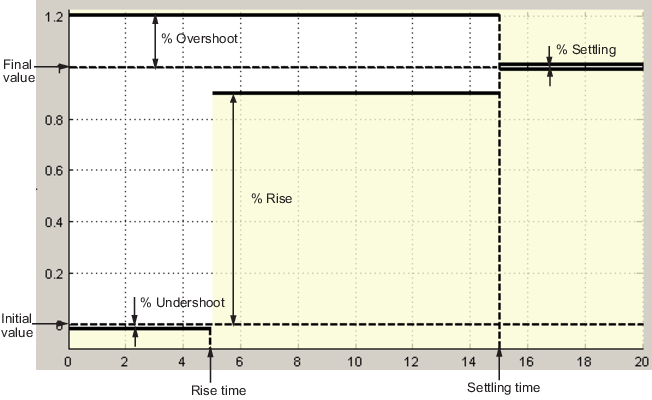
По умолчанию линейные сегменты представляют требования ответа следующего шага:
Амплитуда, меньше чем или равная –0.01 до времени нарастания 5 секунд для 1%-го отклонения от номинала
Амплитуда между 0,9 и 1.2 до времени урегулирования 15 секунд
Амплитуда равняется 1,2 для 20%-го перерегулирования до времени урегулирования 15 секунд
Амплитуда между 0,99 и 1.01 вне времени урегулирования для 2%-го урегулирования
Если вы очищаете Enable assertion, границы не используются в утверждении, но продолжают появляться на графике.
Значение по умолчанию: на
Проверяйте, что переходной процесс удовлетворяет заданным границам в процессе моделирования.
Не проверяйте, что переходной процесс удовлетворяет заданным границам в процессе моделирования.
Очистка этого параметра отключает границы переходного процесса, и программное обеспечение прекращает проверять, что границам удовлетворяют в процессе моделирования. Ограниченные сегменты также greyed на графике.

Чтобы только просмотреть границы на графике, очистите Enable assertion.
Параметр: EnableStepResponseBound |
| Ввод: символьный вектор |
Значение: 'on' | 'off' |
Значение по умолчанию: 'on' |
Время, в секундах, когда переходной процесс запускается.
Значение по умолчанию: 0
Минимум: 0
Конечный действительный неотрицательный скаляр.
Чтобы утверждать, что временной стоимости шага удовлетворяют, выберите Include step response bound in assertion и Enable assertion.
Чтобы изменить временную стоимость шага из окна графика, перетащите соответствующий ограниченный сегмент. В качестве альтернативы щелкните правой кнопкой по сегменту и выберите Edit. Задайте новое значение в Step time. Необходимо нажать Update Block прежде, чем симулировать модель.
Параметр: StepTime |
| Ввод: символьный вектор |
Значение: 0 | finite real nonnegative scalar. Должен быть задан в одинарных кавычках (''). |
Значение по умолчанию: 0 |
Значение уровня сигнала перед переходным процессом запускается.
Значение по умолчанию: 0
Конечный действительный скаляр не равняется окончательному значению.
Чтобы утверждать, что начальному значению удовлетворяют, выберите Include step response bound in assertion и Enable assertion.
Чтобы изменить начальное значение из окна графика, перетащите соответствующий ограниченный сегмент. В качестве альтернативы щелкните правой кнопкой по сегменту и выберите Edit. Задайте новое значение в Initial value. Необходимо нажать Update Block прежде, чем симулировать модель.
Параметр: InitialValue |
| Ввод: символьный вектор |
Значение: 0 | finite real scalar not equal to final value. Должен быть задан в одинарных кавычках (''). |
Значение по умолчанию: 0 |
Окончательное значение переходного процесса.
Значение по умолчанию: 1
Конечный действительный скаляр не равняется начальному значению.
Чтобы утверждать, что окончательному значению удовлетворяют, выберите Include step response bound in assertion и Enable assertion.
Чтобы изменить окончательное значение из окна графика, перетащите соответствующий ограниченный сегмент. В качестве альтернативы щелкните правой кнопкой по сегменту и выберите Edit. Задайте новое значение в Final value. Необходимо нажать Update Block прежде, чем симулировать модель.
Параметр: FinalValue |
| Ввод: символьный вектор |
Значение: 1 | finite real scalar not equal to the initial value. Должен быть задан в одинарных кавычках (''). |
Значение по умолчанию: 1 |
Потраченное время, в секундах, для сигнала достигнуть процента окончательного значения, заданного в % Rise.
Значение по умолчанию: 5
Минимум: 0
Конечный положительный действительный скаляр, меньше, чем время урегулирования.
Чтобы утверждать, что значению времени нарастания удовлетворяют, выберите Include step response bound in assertion и Enable assertion.
Чтобы изменить время нарастания из окна графика, перетащите соответствующий ограниченный сегмент. В качестве альтернативы щелкните правой кнопкой по сегменту и выберите Edit. Задайте новое значение в Rise time. Необходимо нажать Update Block прежде, чем симулировать модель.
Параметр: RiseTime |
| Ввод: символьный вектор |
Значение: 5 | finite positive real scalar. Должен быть задан в одинарных кавычках (''). |
Значение по умолчанию: 5 |
Процент окончательного значения, используемого с Rise time, чтобы задать полные характеристики времени нарастания.
Значение по умолчанию: 80
Минимум: 0
Максимум: 100
Положительный действительный скаляр, меньше, чем (100 – урегулирование %).
Чтобы утверждать, что значению повышения процента удовлетворяют, выберите Include step response bound in assertion и Enable assertion.
Чтобы изменить повышение процента из окна графика, перетащите соответствующий ограниченный сегмент. В качестве альтернативы щелкните правой кнопкой по сегменту и выберите Edit. Задайте новое значение в % Rise. Необходимо нажать Update Block прежде, чем симулировать модель.
Параметр: PercentRise |
| Ввод: символьный вектор |
Значение: 80 | positive scalar less than (100 – % settling). Должен быть задан в одинарных кавычках (''). |
Значение по умолчанию: 80 |
Время, в секундах, потраченных для сигнала обосноваться в заданной области вокруг окончательного значения. Эта область значений урегулирования задана как окончательное значение плюс или минус процент окончательного значения, задала в % Settling.
Значение по умолчанию: 7
Конечный положительный действительный скаляр, больше, чем время нарастания.
Чтобы утверждать, что окончательному значению удовлетворяют, выберите Include step response bound in assertion и Enable assertion.
Чтобы изменить время урегулирования из окна графика, перетащите соответствующий ограниченный сегмент. В качестве альтернативы щелкните правой кнопкой по сегменту и выберите Edit. Задайте новое значение в Settling time. Необходимо нажать Update Block прежде, чем симулировать модель.
Параметр: SettlingTime |
| Ввод: символьный вектор |
Значение: 7 | positive finite real scalar greater than rise time. Должен быть задан в одинарных кавычках (''). |
Значение по умолчанию: 7 |
Процент окончательного значения, которое задает обосновывающуюся область значений характеристики Settling time.
Значение по умолчанию: 1
Минимум: 0
Максимум: 100
Действительный положительный конечный скаляр, меньше, чем (100 – повышение %) и меньше, чем перерегулирование %.
Чтобы утверждать, что значению урегулирования процента удовлетворяют, выберите Include step response bound in assertion и Enable assertion.
Чтобы изменить процент, обосновывающийся из окна графика, перетащите соответствующий ограниченный сегмент. В качестве альтернативы щелкните правой кнопкой по сегменту и выберите Edit. Задайте новое значение в % Settling. Необходимо нажать Update Block прежде, чем симулировать модель.
Параметр: PercentSettling |
| Ввод: символьный вектор |
Значение: 1 | Real positive finite scalar less than (100 – % rise) and less than % overshoot. Должен быть задан в одинарных кавычках (''). |
Значение по умолчанию: 1 |
Сумма, которой сигнал может превысить окончательное значение прежде, чем обосноваться в виде процента.
Значение по умолчанию: 10
Минимум: 0
Максимум: 100
Положительный действительный скаляр, больше, чем урегулирование %.
Чтобы утверждать, что значению перерегулирования процента удовлетворяют, выберите Include step response bound in assertion и Enable assertion.
Чтобы изменить перерегулирование процента из окна графика, перетащите соответствующий ограниченный сегмент. В качестве альтернативы щелкните правой кнопкой по сегменту и выберите Edit. Задайте новое значение в % Overshoot. Необходимо нажать Update Block прежде, чем симулировать модель.
Параметр: PercentOvershoot |
| Ввод: символьный вектор |
Значение: 10 | Positive real scalar greater than % settling. Должен быть задан в одинарных кавычках (''). |
Значение по умолчанию: 10 |
Сумма, которой сигнал может недостаточно подняться начальное значение в виде процента.
Значение по умолчанию: 1
Минимум: 0
Максимум: 100
Положительный конечный действительный скаляр.
Чтобы утверждать, что значению отклонения от номинала процента удовлетворяют, выберите Include step response bound in assertion и Enable assertion.
Чтобы изменить отклонение от номинала процента из окна графика, перетащите соответствующий ограниченный сегмент. В качестве альтернативы щелкните правой кнопкой по сегменту и выберите Edit. Задайте новое значение в % Undershoot. Необходимо нажать Update Block прежде, чем симулировать модель.
Параметр: PercentUndershoot |
| Ввод: символьный вектор |
Значение: 1 | positive finite real scalar between 0 and 100. Должен быть задан в одинарных кавычках (''). |
Значение по умолчанию: 1 |
Убедитесь, что программное обеспечение симулирует модель, чтобы произвести выход в обметанных краях. Симуляция модели в обметанных краях препятствует тому, чтобы решатель симуляции пропустил обметанный край, не утверждая, что сигнал удовлетворяет, это связало.
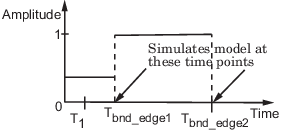
Для получения дополнительной информации об обнаружении пересечения нулем смотрите Обнаружение Пересечения нулем (Simulink) в Руководстве пользователя Simulink.
Значение по умолчанию: на
Симулируйте модель в обметанных краях
Эта установка проигнорирована, если решатель Simulink фиксируется шаг.
Не симулируйте модель в обметанных краях. Программное обеспечение не может вычислить выход в обметанных краях.
Параметр: ZeroCross |
| Ввод: символьный вектор |
Значение: 'on' | 'off' |
Значение по умолчанию: 'on' |
Позвольте блоку проверять, что границам, заданным и включенным для утверждения во вкладку Bounds, удовлетворяют в процессе моделирования. Утверждение перестало работать, если связанному не удовлетворяют. Предупреждение, сообщая об отказе утверждения, появляется в посдказке MATLAB.
Если утверждение перестало работать, можно опционально указать что блок:
Выполните выражение MATLAB, заданное в Simulation callback when assertion fails (optional).
Остановите симуляцию и подчеркните тот блок путем выбора Stop simulation when assertion fails.
Этот параметр не оказывает влияния, если вы не задаете границ.
Очистка этого параметра отключает утверждение, т.е. блок больше не проверяет, что заданным границам удовлетворяют. Значок блока также обновляется, чтобы указать, что утверждение отключено.
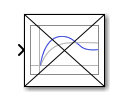
В модели Simulink, в диалоговом окне Configuration Parameters, параметр Model Verification block enabling позволяет вам, чтобы включить или отключить все блоки верификации модели в модели, независимо от установки этой опции в блоке.
Значение по умолчанию: на
Проверяйте, что границам, включенным для утверждения во вкладку Bounds, удовлетворяют в процессе моделирования. Предупреждение, сообщая об отказе утверждения, выведено в посдказке MATLAB, если границы нарушены.
Не проверяйте, что границам, включенным для утверждения, удовлетворяют в процессе моделирования.
Этот параметр включает:
Simulation callback when assertion fails (optional)
Stop simulation when assertion fails
Параметр: enabled |
| Ввод: символьный вектор |
Значение: 'on' | 'off' |
Значение по умолчанию: 'on' |
Выражение MATLAB, чтобы выполниться, когда утверждение перестало работать.
Поскольку выражение выполнено в рабочем пространстве MATLAB, задайте все переменные, используемые в выражении в той рабочей области.
Значение по умолчанию: []
Выражение MATLAB.
Enable assertion включает этот параметр.
Параметр: callback |
| Ввод: символьный вектор |
Значение: '' | MATLAB expression |
Значение по умолчанию: '' |
Остановите симуляцию, когда связанное, заданное во вкладке Bounds, будет нарушено в процессе моделирования, т.е. сбои утверждения.
Если при запуске симуляцию от окна модели Simulink, окно Simulation Diagnostics открывается, чтобы отобразить сообщение об ошибке. Блок, где связанное нарушение происходит, подсвечен в модели.
Значение по умолчанию: 'off'
Остановите симуляцию, если связанное, заданное во вкладке Bounds, нарушено.
Продолжите симуляцию, если связанное нарушено, и произведите предупреждающее сообщение в посдказке MATLAB.
Поскольку выбор этой опции останавливает симуляцию, как только утверждение перестало работать, об отказах утверждения, которые могут произойти позже во время симуляции, не сообщают. Если вы хотите, чтобы все отказы утверждения были сообщены, не выбирайте эту опцию.
Enable assertion включает этот параметр.
Параметр: stopWhenAssertionFail |
| Ввод: символьный вектор |
Значение: 'on' | 'off' |
Значение по умолчанию: 'off' |
Выведите булев сигнал, который, на каждом временном шаге:
Верный (1) если утверждение успешно выполняется, т.е. всем границам удовлетворяют
Ложь (0) если утверждение перестало работать, т.е. связанное нарушено.
Тип данных выходного сигнала является булевской переменной, только если, в модели Simulink, в диалоговом окне Configuration Parameters, параметр Implement logic signals as Boolean data выбран. В противном случае тип данных выходного сигнала является двойным.
Выбор этого параметра добавляет выходной порт в блок, который можно соединить с любым блоком в модели.
Дефолт:офф
Выведите булев сигнал указать на состояние утверждения. Добавляет порт к блоку.
Не выводите булев сигнал указать на состояние утверждения.
Используйте этот параметр, чтобы спроектировать комплексную логику утверждения. Для примера смотрите, Проверяют Модель Используя Simulink Control Design и Блоки Верификации Simulink (Simulink Control Design).
Параметр: export |
| Ввод: символьный вектор |
Значение: 'on' | 'off' |
Значение по умолчанию: 'off' |
Откройте окно графика вместо диалогового окна Block Parameters, когда вы дважды кликнете блок в модели Simulink.
Используйте этот параметр, если вы предпочитаете открывать и выполнять задачи, такие как добавление или изменение границ, в окне графика вместо диалогового окна Block Parameters. Если вы хотите получить доступ к параметрам блоков из окна графика, выберите Edit или нажатие кнопки![]() .
.
Для получения дополнительной информации о графике смотрите Show Plot.
Значение по умолчанию: 'off'
Откройте окно графика, когда вы дважды кликнете блок.
Откройте диалоговое окно Block Parameters при двойном клике по блоку.
Параметр: LaunchViewOnOpen |
| Ввод: символьный вектор |
Значение: 'on' | 'off' |
Значение по умолчанию: 'off' |
Откройте окно графика.
Используйте график просмотреть:
Характеристики системы и сигналы вычисляются в процессе моделирования
Необходимо нажать эту кнопку, прежде чем вы симулируете модель, чтобы просмотреть характеристики системы или сигнал.
Можно отобразить дополнительные характеристики, такие как время максимальной чувствительности, путем щелчка правой кнопкой по графику и выбора Characteristics.
Границы
Можно задать границы во вкладке Bounds диалогового окна Block Parameters или щелкнуть правой кнопкой по графику и выбрать Bounds> New Bound. Для получения дополнительной информации о типах границ можно задать, видеть отдельные страницы с описанием.
Можно изменить границы путем перетаскивания ограниченного сегмента или путем щелчка правой кнопкой по графику и выбора Bounds> Edit Bound. Прежде чем вы симулируете модель, нажмите Update Block, чтобы обновить связанное значение в параметрах блоков.
Типичные задачи, которые вы выполняете в окне графика, включают:
Открытие диалогового окна Block Parameters путем нажатия![]() или выбора Edit.
или выбора Edit.
Нахождение блока, которому окно графика соответствует путем нажатия![]() или выбора View> Highlight Simulink Block. Это действие делает окно модели активным и подсвечивает блок.
или выбора View> Highlight Simulink Block. Это действие делает окно модели активным и подсвечивает блок.
Симуляция модели путем нажатия![]() . Это действие также линеаризует фрагмент модели между заданным вводом и выводом линеаризации.
. Это действие также линеаризует фрагмент модели между заданным вводом и выводом линеаризации.
Добавление легенды на графике характеристики линейной системы путем нажатия![]() .
.
Откройте инструмент Response Optimization, чтобы оптимизировать ответ модели, чтобы соответствовать конструктивным требованиям, заданным во вкладке Bounds.